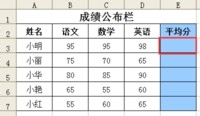Excel怎么利用VLOOKUP函数求平均值
1、打开需要求取平均值的Excel工作表;
2、方法1:把鼠标放在平均分下面(E3单元格);
3、在E3单元格内输入公式(=AVERAGE(选择要求平均值的数据))回车;
4、把鼠标放在E3单元格内,按住鼠标左键住下拖,这样一个工作表的平均数就都出来了;
5、方法2:把鼠标放在E3单元格内,点击“插入”下拉菜单,选择“函数”;
6、选择“函数”AVERAGE,再选择“确定”;
7、选择要求平均值的数据,再选择“确定”,按住鼠标左键住下拖,这样一个工作表的平均数就都出来了;
8、打开“文件”下拉菜单,选择“保存”(或CTRL+S)即可。
声明:本网站引用、摘录或转载内容仅供网站访问者交流或参考,不代表本站立场,如存在版权或非法内容,请联系站长删除,联系邮箱:site.kefu@qq.com。
阅读量:49
阅读量:96
阅读量:86
阅读量:38
阅读量:81